Add-Ons
Souhaitez-vous mettre en place des modules complémentaires pour vos clients ?

Examinons de plus près l'interface qui vous permet de le faire.
Accès à l'interface des modules complémentaires
Pour y accéder, cliquez sur Configuration > Modules complémentaires dans la barre latérale de navigation.
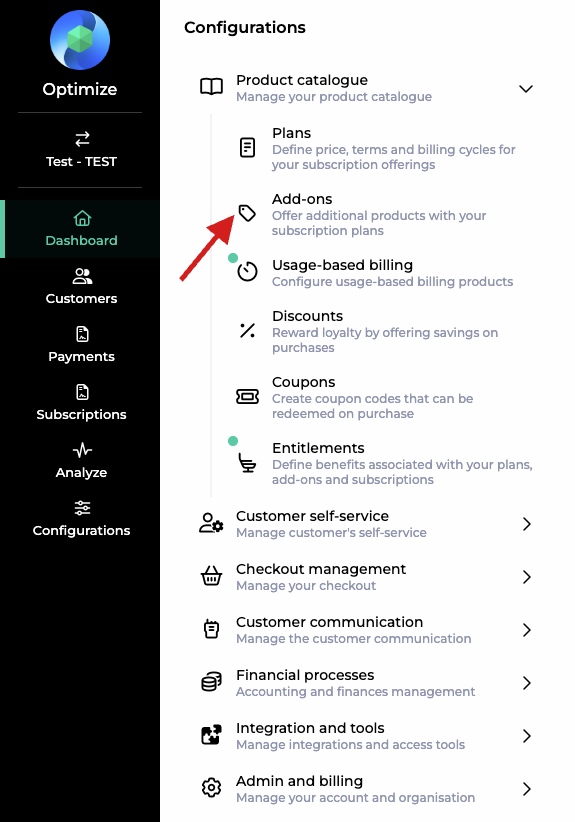
Si vous avez déjà créé des modules complémentaires vous les verrez dans cette liste.
Colonnes de la table de la liste des Add-On
Tout d'abord, nous allons passer par les différentes colonnes de ce tableau.
Statuts | Indique que l'Add-On est active ou supprimée. |
Handle | Nom unique, comme un ID de produit, non visible pour le client. Peut être utilisé pour des recherches approfondies dans les données ou des appels à l'API. Reste le même, même si vous changez le nom. |
Nom | Le nom commercial que vous avez choisi pour votre Add-On. |
S'applique à | Le nom commercial que vous avez choisi pour votre Add-On. |
Montant | Le prix du Add-On. |
Type | Il y a deux types de Add-Ons: On-Off: Le client peut décider d'activer/désactiver le module complémentaire. Quantité: Le client peut décider "combien de fois" de votre module il/elle aimerait acheter. |
Date de création | Cette colonne n'est pas affichée par défaut. Si vous souhaitez masquer ou ajouter des colonnes au tableau, cliquez sur l'icône |
Devise | Devise du produit, sélectionnable dans un menu déroulant. |
Filtrer la liste
Vous pouvez filtrer la liste en cliquant sur l'icône  .
.
Par défaut, vous pouvez filtrer la liste sur la Date de création.
Cliquer sur la liste déroulante Ajouter des filtres pour filtrer la table sur l'une des colonnes.
Créer un nouveau modèle complémentaire
Si vous souhaitez créer un nouvel module complémentaire, veuillez suivre ces étapes :
Cliquez sur
 .
.La fenêtre Créer un Add-On s'ouvre.
Insérez un Nom et un Handle.
Note
Le champ Handle dépassera automatiquement le contenu du champ Nom . Si vous préférez le changer, vous pouvez cliquer sur
 .
.Ajouter une Description pour une utilisation interne.
Choisissez un Type :
On-Off: Le client peut décider d'activer/désactiver le module complémentaire.
Quantité: Le client peut choisir une quantité.
Dans la case Tarification:
Ajouter un Prix et le TVA taux correspondant.
Vous pouvez décider d'afficher le Sous-total avant ou après les taxes en activant l'option
 .
.
Dans la section Disponibilité:
Décidez pour quel plan l' Add-On est disponible.
pour Tous les plans ou
uniquement pour les Plans sélectionnés.
Note
Vous pouvez utiliser la barre de recherche pour trouver des plans déjà créés.
Cliquez sur le bouton
 pour enregistrer votre module .
pour enregistrer votre module .Une petite fenêtre pop-up confirmera les modifications que vous avez faites.
Modifier un Add-On
Vous souhaitez appliquer quelques modifications à votre Add-On?
Il suffit de cliquer sur le Name de votre Add-On dans la liste :
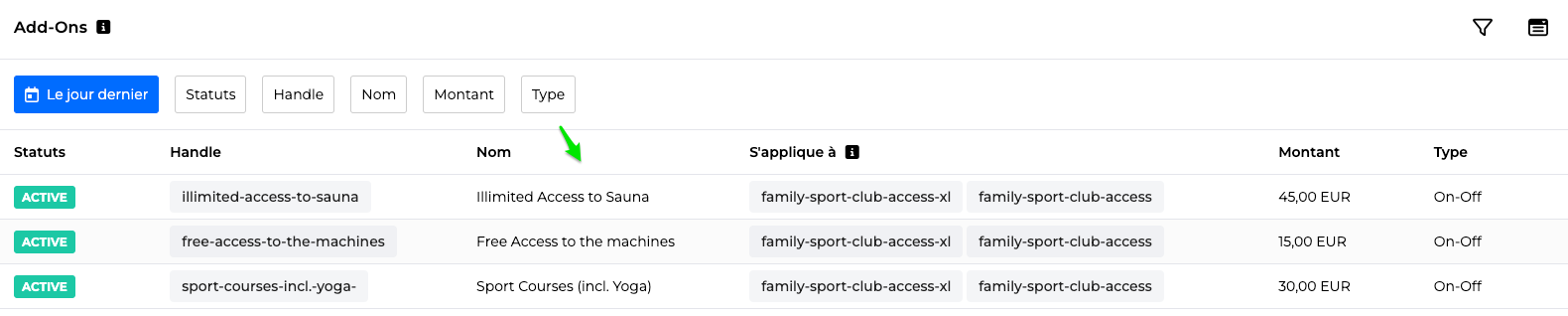
Vous entrerez dans la fenêtre Modifier le Add-On qui vous permet de changer les mêmes informations que pour la Création de l'Add-On.
Désactiver un module complémentaire / Add-On
Attention
Si vous désactivez un Add-On, il ne sera plus affiché dans votre liste de modules complémentaires actifs.
Vous pouvez le retrouver en ajoutant un filtre sur la colonne Statut et en définissant la valeur de filtre sur Supprimé.

Si vous souhaitez désactiver votre module complémentaire / Add-On :
Entrez l'interface Modifier le Add-On (en cliquant sur le Nom de votre module dans la liste (voir ci-dessus).
Ensuite, cliquez sur
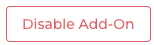 .
.Cliquez sur le bouton Enregistrer.
Une fenêtre pop-up confirme votre demande.
Note
Vous pouvez réactiver le Add-On, en répétant les mêmes étapes. Cliquez ensuite sur le bouton 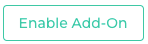 .
.
